win11 开机一直闪如何解决
番茄系统家园 · 2024-03-05 09:01:59
Win11开机一直闪的原因可能有很多种,需要根据具体情况进行排查和解决。下面就一起来看看win11 开机一直闪的解决方法吧。
工具/原料:
系统版本:win11系统
品牌型号:联想IdeaPad 710S-13ISK-IFI
方法/步骤:
方法一:找到KB500430升级将其卸载
1、首先开启任务管理器,点一下“文件”,选择“运行新任务”。
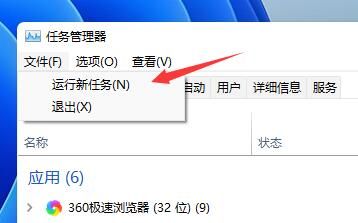
2、启用“以系统管理管理权限创建此任务”,接着输入“ms-settings:wheel”,点击确定。
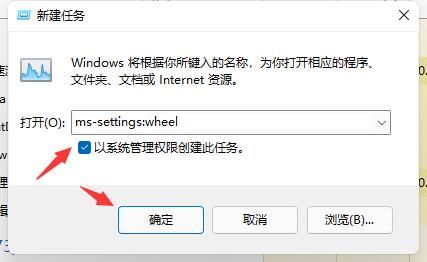
3、进到设置界面之后,选择“Windows升级”进到。
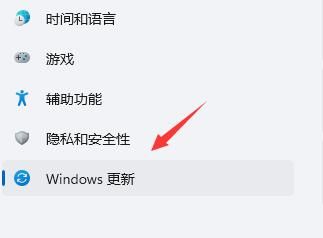
4、点击当中的“升级历史数据”。

5、进到历史数据之后,点击“卸载升级”。
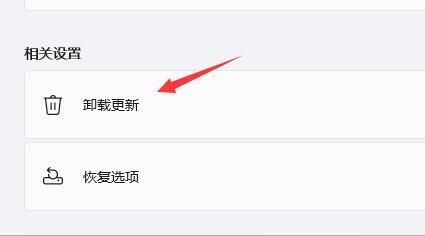
6、在卸载更新界面中,寻找KB500430升级,鼠标右键点击“卸载”即可解决win11 开机一直闪的问题。
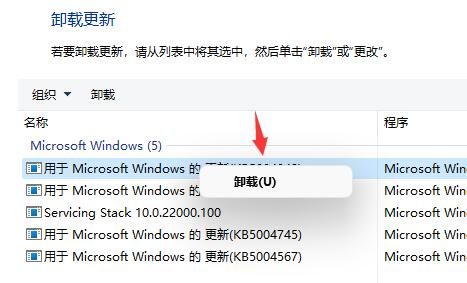
方法二:打开任务管理器进入CMD
1、开机之后打开任务管理器界面。
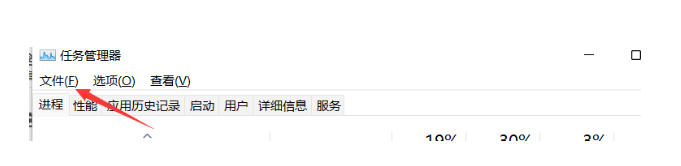
2、点击文件运行新任务--进入CMD界面。
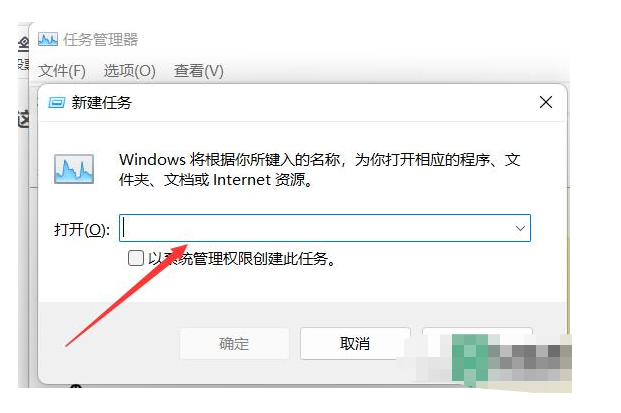
3、输入control,点击时钟和区域。
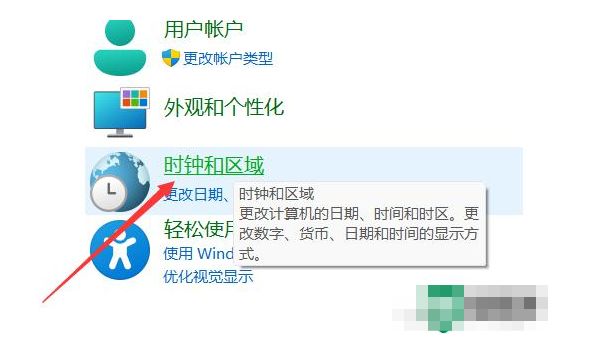
4、接着点击日期和时间。
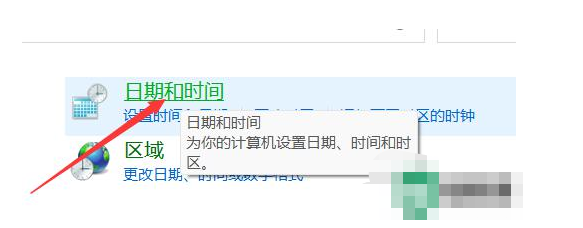
5、接着把下面的时区设置一下。
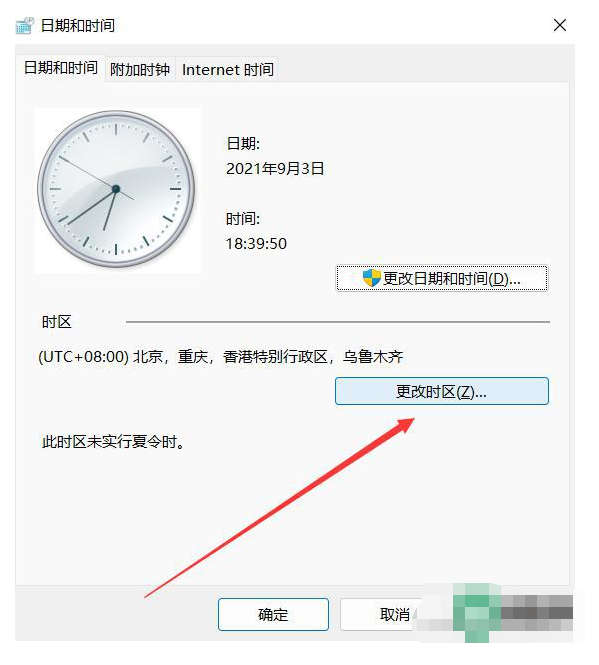
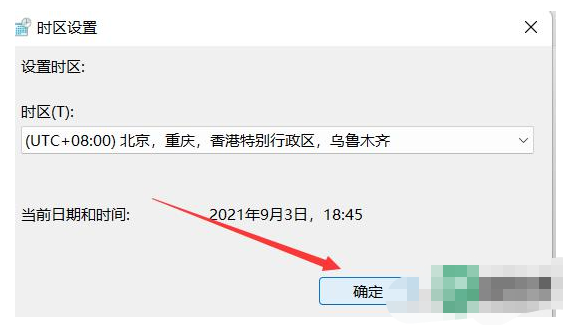
总结:
方法一:找到KB500430升级将其卸载
1、开启任务管理器,选择运行新任务;
2、启用以系统管理管理权限创建此任务;
3、寻找KB500430升级,点击卸载即可。
方法二:打开任务管理器进入CMD
1、打开任务管理器,进入CMD;
3、输入control,打开时钟和区域
4、设置日期和时间,时区设置一下即可。
扩展阅读
猜你喜欢
最新应用
热门应用





















